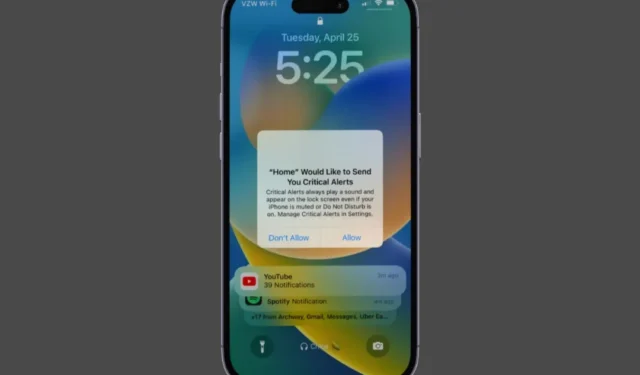
Quando il tuo iPhone si blocca su un avviso pop-up, non puoi effettuare telefonate , accedere alle tue app preferite o fare qualsiasi altra cosa. Questo può rappresentare un grave inconveniente e interrompere la tua esperienza mobile. Che si tratti di una notifica persistente, di un avviso di sistema imprevisto o di un problema relativo all’app, gestire un popup che non scompare sul tuo iPhone può essere frustrante. Fortunatamente, puoi sbarazzarti degli avvisi pop-up che non spariranno dal tuo iPhone con i seguenti suggerimenti.
1. Forza il riavvio del tuo iPhone
Il riavvio forzato del tuo iPhone è uno dei modi più efficaci per rimuovere gli avvisi popup che non scompaiono, quindi è la prima cosa che dovresti provare.
Per forzare il riavvio del tuo iPhone:
1. Premi e rilascia rapidamente il pulsante di aumento del volume .
2. Premere e rilasciare rapidamente il pulsante di riduzione del volume .
3. Tieni premuto il pulsante laterale finché non viene visualizzato il logo Apple. Attendi che il tuo iPhone si riaccenda; l’avviso pop-up non verrà visualizzato.
2. Disattiva gli avvisi critici o tutti per l’app Home
Il tuo iPhone si blocca ripetutamente con il pop-up “Home” che vorrebbe inviarti avvisi critici ? Invece di forzare il riavvio del tuo iPhone ogni volta che ciò accade, puoi considerare di disabilitare completamente gli avvisi dall’app Casa sul tuo iPhone. Diversi utenti in un post della community Apple hanno riferito di aver risolto definitivamente il problema con questo trucco. Puoi anche provarlo.
1. Apri l’ app Impostazioni sul tuo iPhone e scorri verso il basso per toccare Notifiche .

2. Individua e tocca Home . Quindi, disattiva gli interruttori accanto a Consenti notifiche e avvisi critici .

3. Disattiva le notifiche per l’app problematica
Se il tuo iPhone si blocca durante la visualizzazione degli avvisi popup di un’app specifica, potrebbe esserci un problema con l’app stessa. Ad esempio, se un avviso di chiamata persa si è bloccato sul tuo iPhone, puoi provare a disattivare temporaneamente le notifiche per l’app Telefono. Per fare ciò, segui questi passaggi:
1. Apri l’ app Impostazioni e vai su Notifiche .
2. Individua e seleziona l’app problematica dall’elenco. Quindi, disattiva l’interruttore accanto a Consenti notifiche .

Se il tuo iPhone si blocca durante la visualizzazione degli avvisi di prova del governo, puoi disattivarli dalla sezione Avvisi del governo in Impostazioni > Notifiche . Tuttavia, lascia stare gli avvisi AMBER, di emergenza o altri avvisi di pubblica sicurezza, poiché sono essenziali per la tua sicurezza.

4. Scollega tutti gli accessori e disattiva il Bluetooth
A volte, gli accessori cablati o wireless collegati al tuo iPhone possono attivare avvisi pop-up che rimangono in giro. È possibile scollegare tutti gli accessori cablati e disattivare il Bluetooth per disaccoppiare quelli wireless.

5. Installa gli aggiornamenti dell’app e iOS
Un problema specifico dell’app potrebbe causare il blocco dell’avviso nella barra delle notifiche. Se non aggiorni l’app da un po’, è una buona idea aggiornare tutte le app su iPhone. Per farlo, apri l’ App Store e tocca l’ icona del profilo nell’angolo in alto a destra. Scorri verso il basso e tocca l’ opzione Aggiorna tutto .

L’installazione degli aggiornamenti iOS è altrettanto importante. Se hai evitato eventuali aggiornamenti iOS, è una buona idea installarli anche tu. Apri l’ app Impostazioni e vai su Generali > Aggiornamento software . Scarica e installa gli aggiornamenti in sospeso. Ciò garantirà che il tuo iPhone esegua l’ultima versione iOS compatibile con la versione dell’app pertinente.

6. Ripristina tutte le impostazioni
Se stai leggendo questa soluzione, è lecito ritenere che i metodi sopra menzionati non abbiano funzionato. Quindi, puoi ripristinare tutte le impostazioni sul tuo iPhone e ricominciare da capo. Tieni presente che ciò avrà effetto solo sulle diverse impostazioni (rete, audio, chiamata, ecc.) e non avrà alcun impatto sui dati sul tuo iPhone. Inoltre, ripristinerà il tuo iPhone alle impostazioni predefinite . Successivamente, puoi sempre modificare le impostazioni delle Notifiche per evitare eventuali avvisi popup che non scompariranno su iPhone.
1. Apri l’ app Impostazioni e vai su Generali > Trasferisci o ripristina iPhone .

2. Tocca Ripristina in basso e seleziona Ripristina tutte le impostazioni dall’elenco delle opzioni.

Niente più drammi pop-up
A volte, gli avvisi popup permanenti non scompaiono se appartengono a un’app di sistema o a un’app di terze parti obsoleta. Quindi oltre ad aggiornare iOS, puoi anche aggiornare le app. Se un’app continua a inviare notifiche così persistenti, puoi sempre utilizzare le versioni dell’app Web su iPhone . In situazioni critiche, puoi disabilitare temporaneamente le notifiche o applicare alcune soluzioni sopra menzionate per risolvere il problema di fondo.




Lascia un commento